HP 計算機無法連接到 Wi-Fi?只需 4 步即可修復
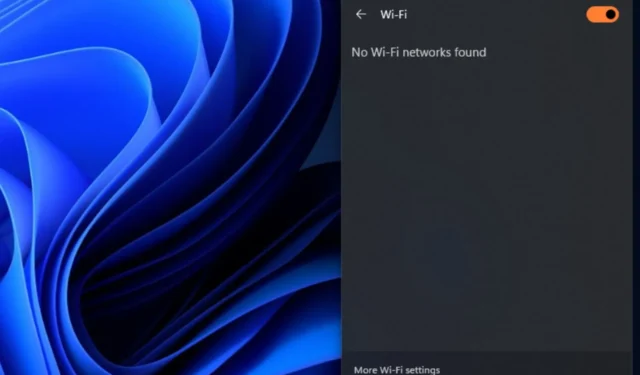
能夠將計算機連接到無線網絡連接可以幫助您訪問互聯網。然而,許多用戶抱怨他們的 HP 計算機 Wi-Fi 無法工作或系統無法連接到它。本文將概述該問題的潛在原因和修復方法。
為什麼我的 HP 電腦無法連接到 Wi-Fi?
- 您的 HP 計算機中的開關可能未打開。
- 過時或損壞的 Wi-Fi 驅動程序可能會阻止您的筆記本電腦檢測網絡,從而導致 HP 電腦 Wi-Fi 適配器無法工作。
- 如果您的筆記本電腦處於飛行模式,它將禁用所有無線連接,包括 Wi-Fi。
- 您筆記本電腦上的 Wi-Fi 網絡設置可能配置不正確,或者您連接到不正確的 SSID(網絡名稱)並輸入不正確的安全密鑰(密碼)。
- 路由器或調製解調器無法正確啟動或發生故障可能會導致您的 HP 電腦無法檢測到它。
- 有時,如果您距離路由器太遠或物理障礙物中斷信號,則可能無法檢測到 Wi-Fi 網絡。
- 您的筆記本電腦的 Wi-Fi 適配器可能存在硬件問題,導致其無法找到可用的 Wi-Fi 網絡。
如果我的 HP 計算機上的 Wi-Fi 無法工作,我該怎麼辦?
在繼續執行任何高級故障排除步驟之前,請先進行以下初步檢查:
- 重新啟動計算機可以解決影響 Wi-Fi 連接的臨時軟件故障。
- 在嘗試再次連接之前,請重新啟動 Wi-Fi 路由器和調製解調器。
- 確保計算機上的 Wi-Fi 適配器已打開。
- 通過選擇有問題的網絡並選擇“忘記”或“刪除”選項來忘記該網絡,然後嘗試重新連接到 Wi-Fi 網絡。
- 關閉後台應用程序並暫時停止計算機上的所有防病毒或防火牆軟件以防止干擾。
- 確保牆壁或家具等物理物體不會阻擋計算機和路由器之間的 Wi-Fi 信號。
- 更新 Windows 操作系統以修復當前版本中阻止 HP 電腦建立 Wi-Fi 連接的任何錯誤。
1.更新無線網絡驅動
- 按Windows+R鍵提示“運行”窗口,輸入 devmgmt.msc,然後單擊“確定”。
- 展開網絡適配器,右鍵單擊無線設備,然後從下拉列表中選擇更新驅動程序。
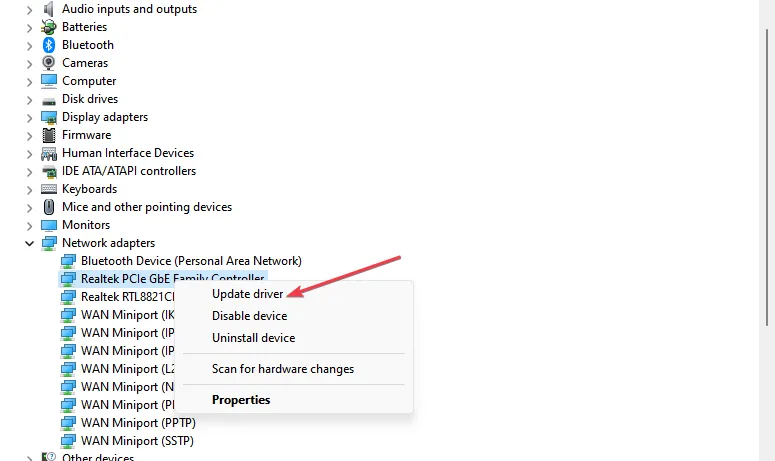
- 選擇自動搜索驅動程序選項並等待更新完成。
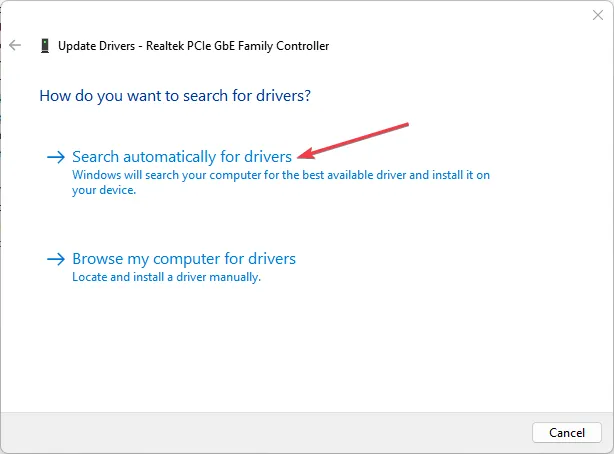
- 重新啟動電腦並檢查錯誤是否仍然存在。
從製造商網站更新網絡適配器驅動程序可以幫助解決過時的固件和影響 Wi-Fi 功能的錯誤。
2.通過命令提示符重置網絡組件
- 左鍵單擊“開始”按鈕,鍵入命令提示符,然後單擊“以管理員身份運行”。
- 在用戶帳戶控制提示上單擊“是” 。
- 在命令提示符中鍵入以下命令,然後按Enter:
ipconfig/flushdnsipconfig /releaseipconfig /renew netshwinsock resetnetsh int ip reset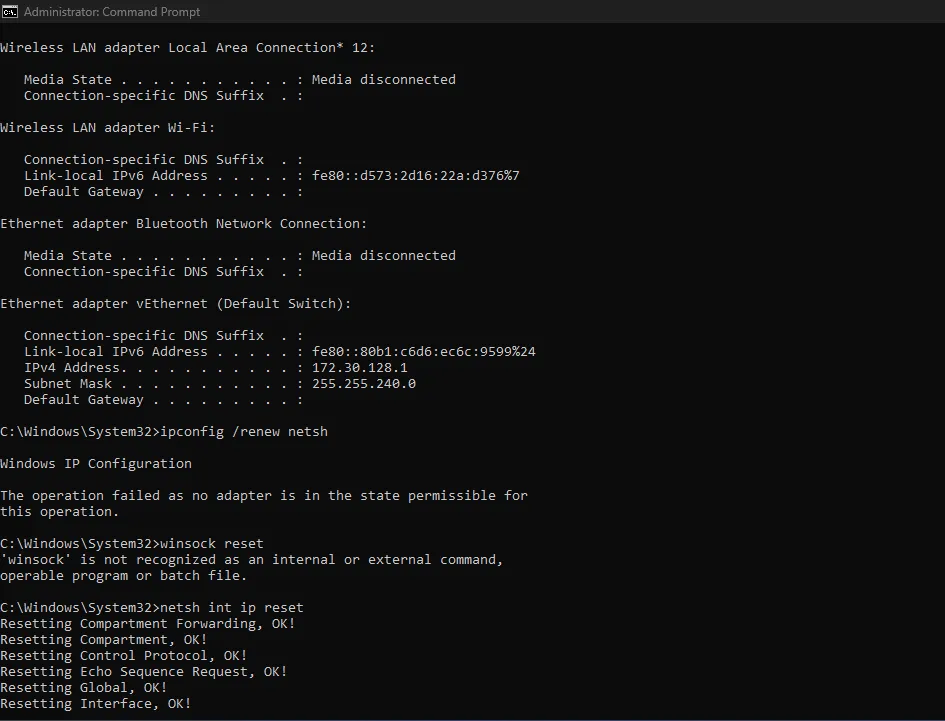
- 重新啟動計算機以使用網絡設置進行重置過程。
3.更改您的DNS服務器地址
- 按Windows+R鍵打開“運行”對話框,輸入ncpa.cpl,然後單擊“確定”打開“網絡連接”頁面。
- 右鍵單擊您的網絡適配器,然後從下拉列表中選擇屬性。
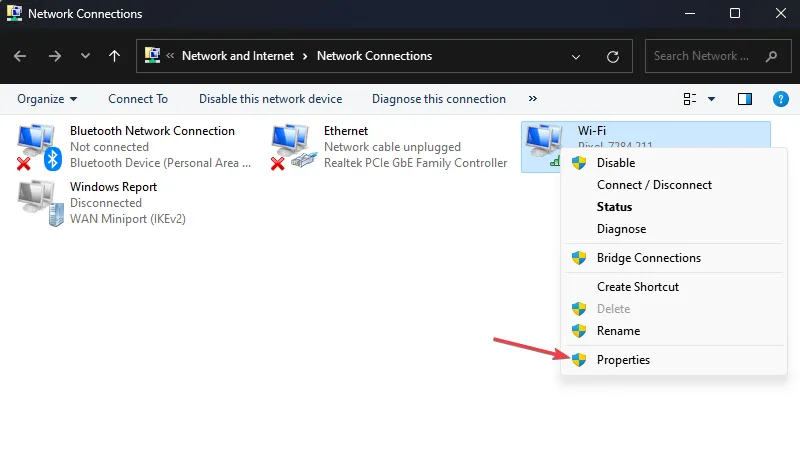
- 選擇Internet 協議版本 4 (TCP/IPv4),然後單擊屬性。
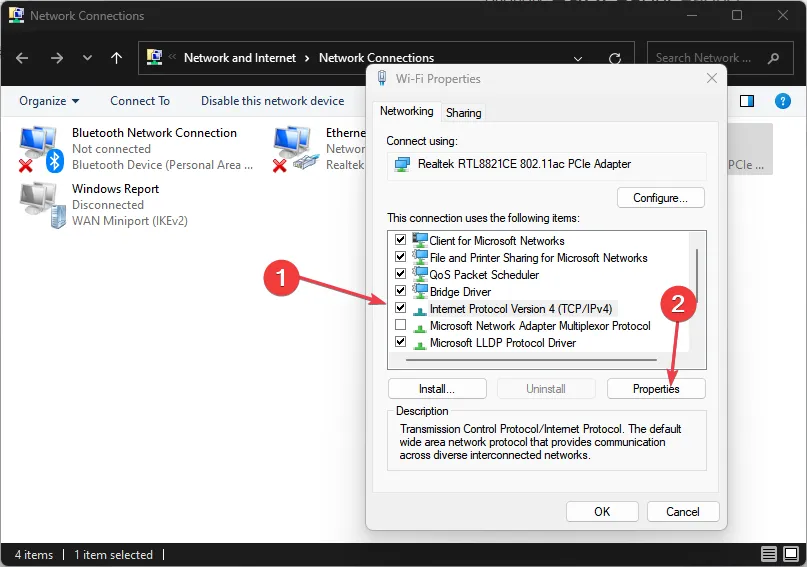
- 勾選“使用以下DNS 服務器地址”選項框,在首選 DNS 服務器中鍵入 8.8.8.8 ,在備用 DNS 服務器中鍵入8.8.4.4 ,然後單擊“確定”保存設置。
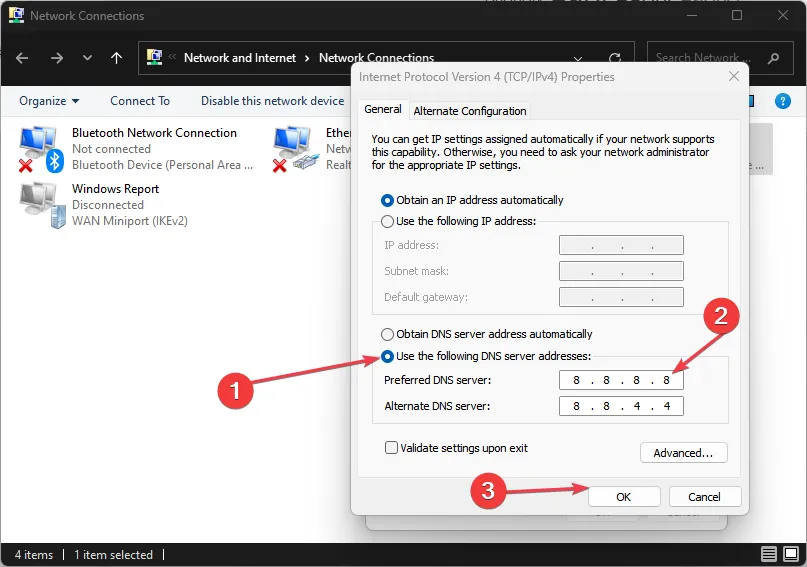
- 重新啟動電腦,然後檢查 Wi-Fi 連接是否已建立。
4.重置網絡設置
- 按Windows+I鍵打開“設置”應用程序。
- 單擊網絡和 Internet,然後單擊高級網絡設置。
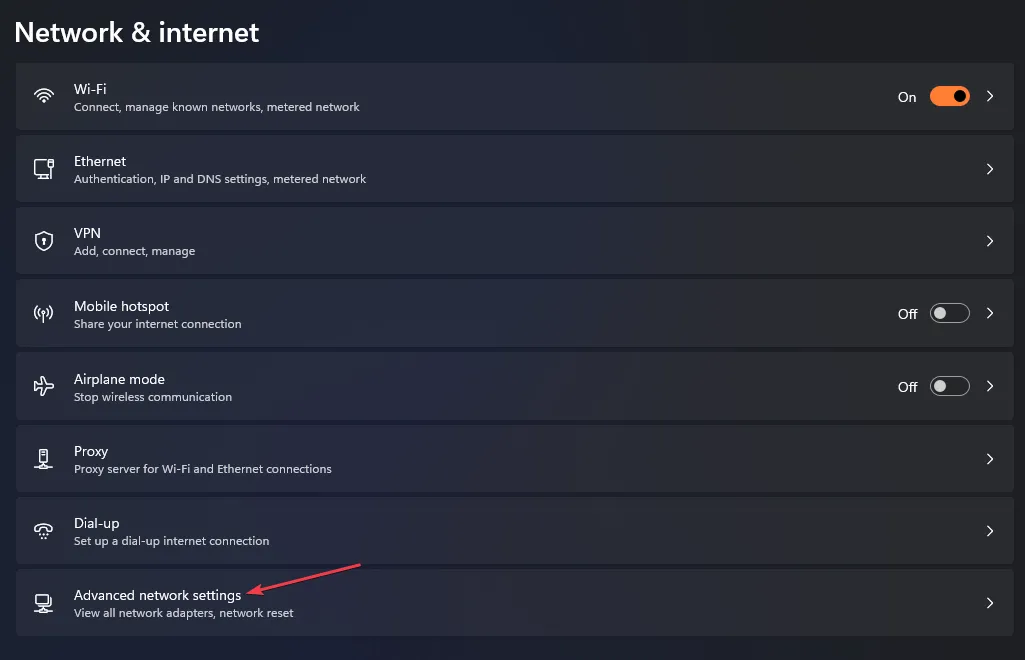
- 然後,單擊底部的網絡重置。
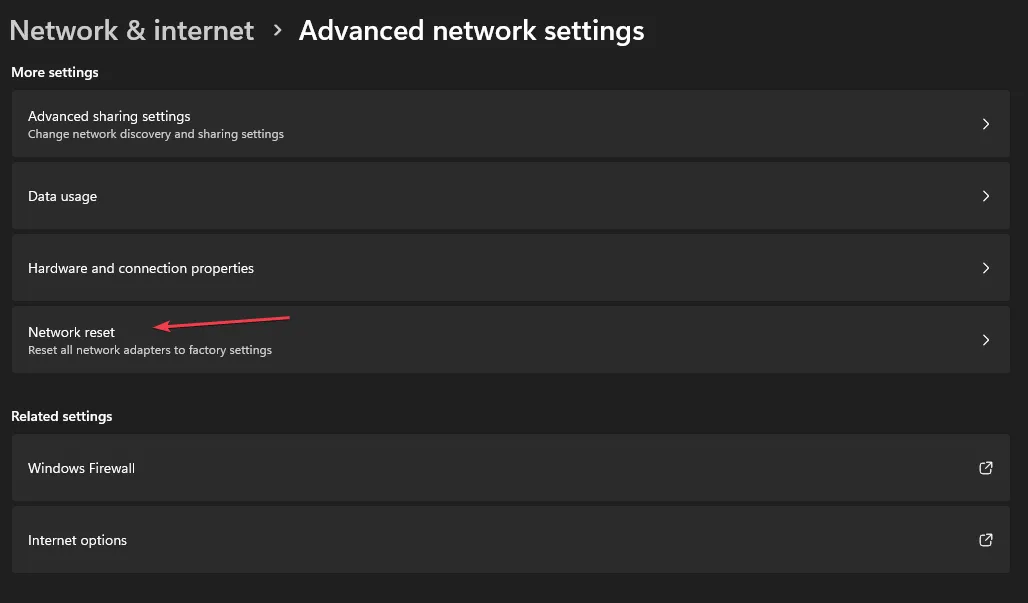
- 單擊立即重置按鈕進行確認。
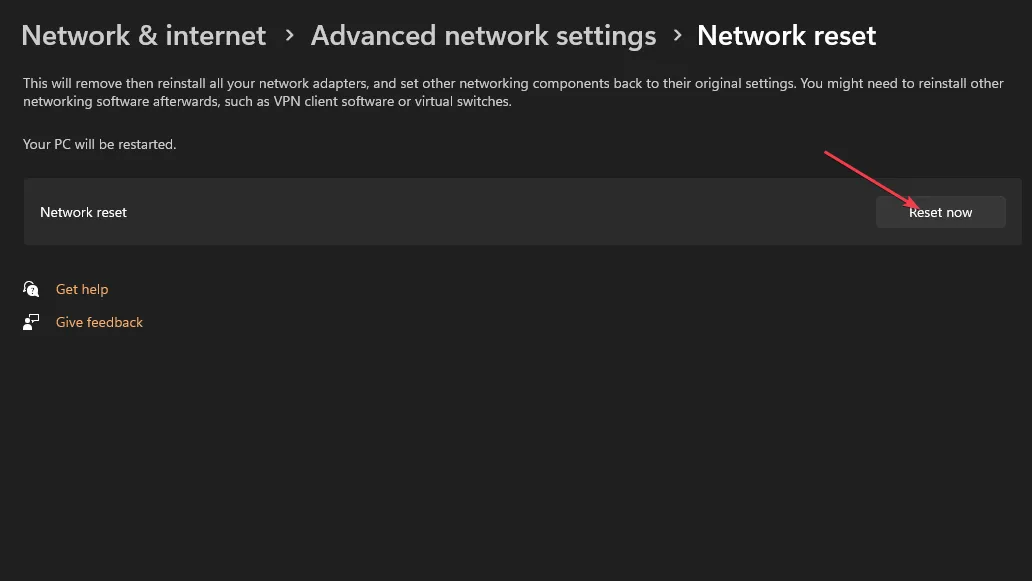
- 重新啟動電腦並檢查問題是否仍然存在。
上述步驟會將您的網絡設置恢復為默認值並解決導致問題的任何配置。
最後,檢查如何修復Windows PC 上的網絡連接問題。另外,請閱讀有關一台計算機上的互聯網速度慢但另一台計算機上的互聯網速度快以及如何修復它的信息。
如果您對本指南還有其他問題或建議,請在評論部分提出。



發佈留言